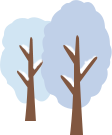在Java开发前,JDK是必不可少的环境,接下来,让我们一起完成JDK 21版本的下载和安装!
种一棵树最好的时间是10年前,其次就是现在,加油!
--by蜡笔小柯南
JDK 21版本详细教程
- 1. JDK 21的下载
- 2. JDK 21的安装
- 3. 环境变量配置
- 3.1 默认自动配置
- 3.2 手动配置环境变量
- 3.3 切换JDK版本
1. JDK 21的下载
-
进入官网下载,官网地址,选择JDK 21版本

-
点击
Windows,进入Windows的下载页面,点击x64 Installer后面对应的下载链接,下载jdk的.exe安装程序
2. JDK 21的安装
-
双击打开下载好的安装包,进入安装向导,点击下一步

-
选择JDK的安装路径,建议不要放在中文目录下,防止有奇奇怪怪的问题出现,选择完成后,点击下一步

-
等待安装程序完成

-
安装完成后,点击关闭

3. 环境变量配置
3.1 默认自动配置
-
按下
win+R键,打开运行窗口,输入cmd,在命令行窗口输入java -version,按下 回车,即能显示java的版本信息
这是因为,在JDK的安装过程中,自动进行了环境配置,所以,可以直接读取到最新的java版本信息
接下来,我们打开环境变量配置,看自动为我们设置了哪些配置 -
右键桌面
此电脑,点击属性,找到高级系统设置
-
在
高级系统设置中,找到环境变量
-
在打开的窗口中,在
系统变量中,找到名为Path的变量,点击编辑按钮,可以看到,有以下路径。因为安装时,默认在Path变量中添加了这个路径,所以在我们没有手动配置jdk的环境变量下,通过cmd命令窗口仍可以读取到jdk的版本信息
注意:这种配置的好处是,我们不用手动去配,自动就把环境变量配置好了,但是,当我们安装了多个 JDK 的版本时,优先级最高的是它默认配置的这个版本,导致我们想切换其他版本的JDK时无法切换,所以,我们可以手动去设置 Path 变量的内容,来自由的切换不同的 JDK 版本
3.2 手动配置环境变量
-
在
Path变量中,删除自动生成的那一条记录,选中这条记录,点击删除按钮,删除完成后,点击确定
-
在
系统变量中,点击新建按钮
-
变量名:JAVA_HOME,变量值:JDK的安装路径;变量名称是固定的,变量值是自己JDK的安装全路径

-
再次找到
Path变量,点击编辑,在弹出的此窗口,点击新建,输入%JAVA_HOME%\bin,一路点击确定
-
win+R打开运行窗口,输入cmd的,再次查询java的版本,输入java -version,查看JDK信息
-
正常显示
JDK信息,说明我们手动配置成功
3.3 切换JDK版本
-
这里,我安装了3个JDK的版本,分别是
JDK 8、JDK 17、JDK 21
-
如果,想切换到
JDK 8版本,只需要修改JAVA_HOME变量中JDK安装全路径即可
-
修改变量值为
JDK 8的安装全路径,再次通过命令行窗口,java -version查看版本信息,可以看到,已经是JDK 8的版本信息
🆗,JDK安装完成,完结散花!!!
如果你有任何疑问或经验分享,可以在评论区留言哦~~
不管在任何时候,我希望你永远不要害怕挑战,不要畏惧失败。每一个错误都是向成功迈出的一步,每一个挑战都是成长的机会,因为每一次的努力,都会使我们离梦想更近一点。只要你行动起来,任何时候都不算晚。最后,把座右铭送给大家:种一棵树最好的时间是10年前,其次就是现在,加油!共勉 💪。
获取Java资料,以及八股文信息,快来吧 👇👇👇
不论是Java的基础资料,还是那些看似枯燥实则精妙的八股文,这里都有你意想不到的解读方式,让复杂变简单,让枯燥变有趣~







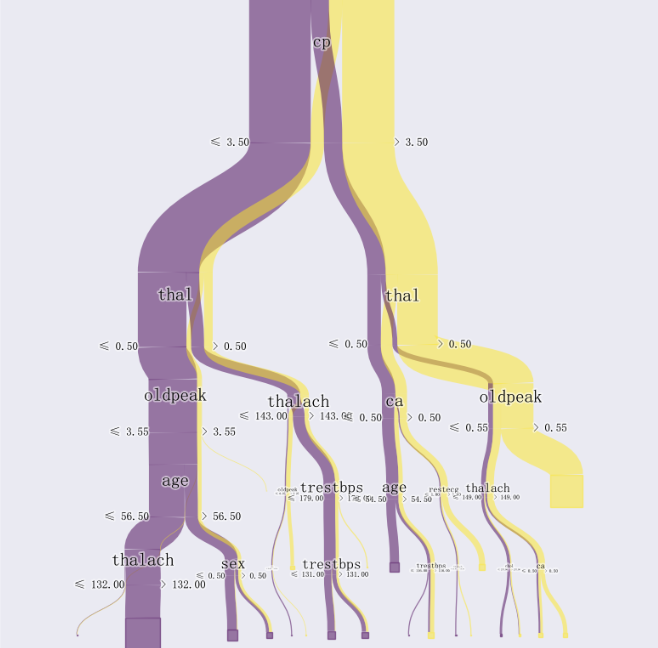











![[STM32][Bootloader][教程]STM32 HAL库 Bootloader开发和测试教程](https://img-blog.csdnimg.cn/img_convert/6b3c811b36f2cb2e674f5eb09b54f306.png)